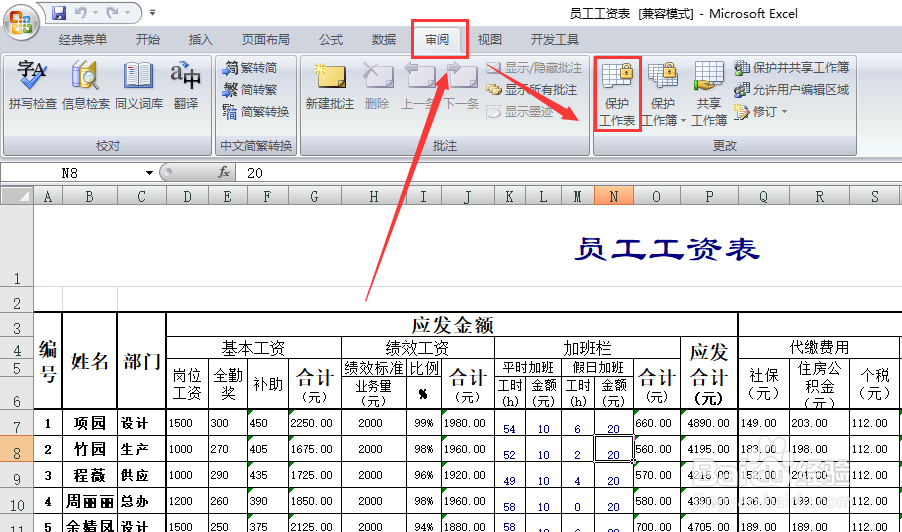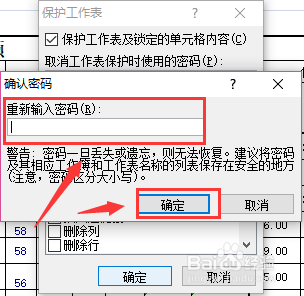前言:excel表格是目前办公生活中用途最广的办公工具,完善漂亮的excel表格,不仅能使你的职场生涯变得盒作柩锟顺利,而且可以提升个人职场形象,获取更多的升迁机会和良好收益。凭藉多年使用心得,总结诸多秘而不宣的使用经验,汇编成100大excel表格使用技巧,希望能帮到更多朋友。描述:在上节的《Excel使用秘技十二:隐藏表格数据的方法和技巧》中,讨论了隐藏表格不宜为外人看到的重要数据的方法,但仅仅隐藏是不够的,还要避免数据被删除或修改,这就需要对数据进行保护,方法如下。
工具/原料
电脑
office2017等版本
一、打开要保护的工作表
1、打开工作表。
2、操作之前先要弄清楚什么是”工作簿“,什么是”工作表“,简单说,工作簿是指工作表和制作与操作工作表的环境,工作表则包含在工作簿之内。
一、保护工作簿
1、在”审阅“项下,点击”保护工作簿“右下角的小三角,选择”限制编辑“下的”保护结构和窗口“。”限制权限“一般不必设置。
2、在打开窗口中,最好将”结构“和”窗口“都勾选上,然后输入修改权限密码,也可以不加,然后点”确定“。
3、为了安全,系统会要求你再次确认密码,输入密码,然后点”确认“即可。
4、设置好后,点击”保护工作簿“右下角的三角号,就可以看到”保护结构和窗口“前有了对勾,以后没有密码就无法再对工作薄进行移动、添加、删除、隐藏、重命名等行为了。
5、想要取消”保护工作簿“,只需点击”保护工作簿“右下角的三角号,再点击”保护结构和窗口“,在打开窗口中输入密码,点”确定“即可。
二、保护工作表
1、依次点击”审阅—保护工作表“。
2、在新打开页面,勾选”保护工作表及锁定的单元格内容“,然后在”取消工作表保护时使用的密码“下的框中输入密码,点确定。
3、会弹出再次确认密码的窗口,再次输入密码,然后点”确定“即可。
4、想要撤销”保护工作表“,只需在审阅项下,点击”撤销工作表保护“,在新弹出窗口输入密码,然后点”确定“即可。
四、保护部分工作表
1、选定要保护的数据单元格。
2、在新打开窗口,选”保护“项,勾选”锁定“,一定是”√“号才行,然后点击”确定“。
3、依次点击”审阅—保护工作表“,并在新弹出窗口输入密码。
4、如果你设定密码,会弹出让你确认密码的窗口,再次输入并”确认“。
5、设置好后,再在保护区域更改数据,就会提示你输入密码。